Μπορεί να έχετε μια συλλογή από στιγμιότυπα οθόνης που περιέχουν κείμενο για ανάγνωση, έγγραφα για σάρωση κ.λπ. Αυτές μπορεί να είναι φωτογραφίες από τα διαδικτυακά σας μαθήματα, συσκέψεις ή συνέδρια. Σίγουρα θα τραβήξετε στιγμιότυπα οθόνης από το σημαντικό μέρος της συζήτησης. Με αυτόν τον τρόπο, μπορείτε να ελέγχετε τις σημειώσεις ή τα στιγμιότυπά σας κατά καιρούς. Από την άλλη, όλοι γνωρίζουμε ότι οι φωτογραφίες δεν είναι προσανατολισμένες για ανάγνωση. Ως εκ τούτου, πολλοί θέλουν να μετατρέψουν τα αρχεία εικόνας τους σε αρχεία PDF.
Το καλύτερο πράγμα για τα αρχεία PDF είναι ότι μπορείτε να συμπιέσετε το μέγεθος πολυμέσων των αρχείων σας. Επιπλέον, η αρχική ποιότητα της φωτογραφίας διατηρείται μετά τη μετατροπή της σε PDF. Θα συζητήσουμε πώς να αποθηκεύσετε εικόνες ως PDF αρχεία εδώ. Διαβάζοντας παρακάτω, θα μάθετε πώς να το κάνετε αυτό στο διαδίκτυο, σε κινητά και στον υπολογιστή.
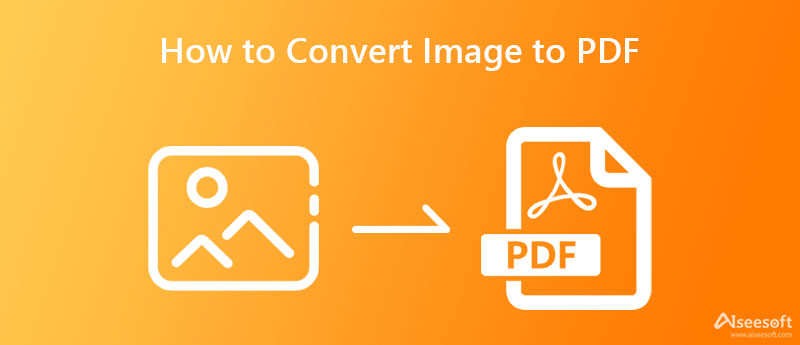
Για έναν δωρεάν διαδικτυακό μετατροπέα για τη μετατροπή των εικόνων σε PDF, μπορείτε να βασιστείτε Aiseesoft PDF PNG Converter Online. Διαθέτει λειτουργία μετατροπής παρτίδας που επιτρέπει στους χρήστες να εξοικονομούν χρόνο και προσπάθεια για την ταυτόχρονη επεξεργασία πολλών αρχείων. Για να μην αναφέρουμε, μπορείτε να ανεβάσετε και να μετατρέψετε διάφορες μορφές εικόνας ταυτόχρονα στην επιθυμητή μορφή εγγράφου. Σύμφωνα με αυτό, το πρόγραμμα σάς επιτρέπει να κάνετε μετατροπή σε PDF, Word, Excel και PPT.
Επιπλέον, μπορείτε να συμπεριλάβετε κρυπτογράφηση δεδομένων στα αρχεία εγγράφων σας. Αυτή η λειτουργία είναι ιδανική για το εμπιστευτικό περιεχόμενο ή εάν θέλετε να διατηρήσετε τα αρχεία σας ιδιωτικά και μόνο για τα μάτια σας. Επιπλέον, διευκολύνει τη συγχώνευση όλων των εικόνων σε ένα αρχείο, επομένως δεν χρειάζεται να ανησυχείτε για τη μεταγλώττιση τους σε ένα έγγραφο. Από την άλλη πλευρά, ελέγξτε τα παρακάτω βήματα για να μετατρέψετε τις εικόνες σε PDF online.

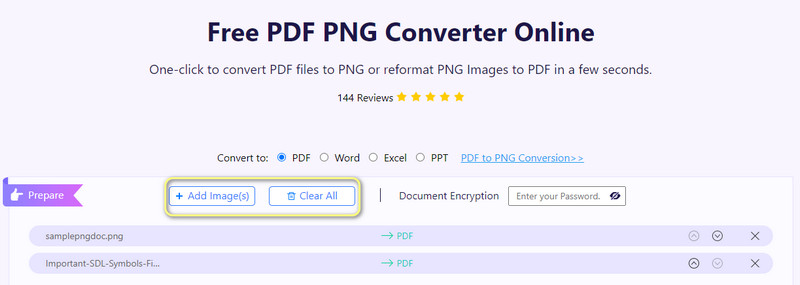
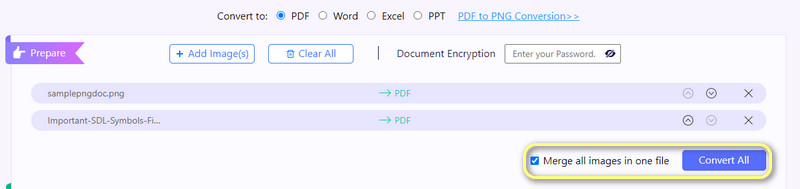
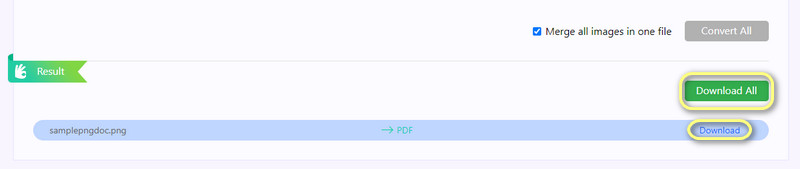
Μπορείτε επίσης να δημιουργήσετε αρχεία PDF από τις φωτογραφίες σας σε επιτραπέζιους ή προσωπικούς υπολογιστές. Αυτά είναι επίσης χρήσιμα εάν θέλετε να μετατρέψετε φωτογραφίες σε PDF εκτός σύνδεσης. Έτσι, μπορείτε να ανατρέξετε παρακάτω για να μάθετε πώς να μετατρέπετε εικόνες σε PDF σε Mac και Windows.
Το TaskHelper PDF Converter είναι ένα επαγγελματικό εργαλείο που σας βοηθά να μετατρέψετε από και σε PDF άμεσα. Σας επιτρέπει να μετατρέπετε εικόνες, Word, Excel και PPT σε PDF. Από την άλλη πλευρά, οι χρήστες μπορούν να διευκολύνουν τη μετατροπή από PDF σε Word, Excel, PPT, IMAGE, EPub και ούτω καθεξής. Ομοίως, ενσωματώνει τη λειτουργικότητα του συνδυασμού εικόνων σε ένα PDF.
Επομένως, δεν χρειάζεται να βρείτε άλλο πρόγραμμα για να συγχωνεύσετε όλα τα PDF που έχουν μετατραπεί. Επιπλέον, η διεπαφή είναι εύκολη στη χρήση χωρίς να τροποποιείτε περίπλοκες ρυθμίσεις. Τώρα, εδώ είναι ένα σύνολο βημάτων που μπορείτε να ακολουθήσετε για να μετατρέψετε μια εικόνα σε PDF δωρεάν.
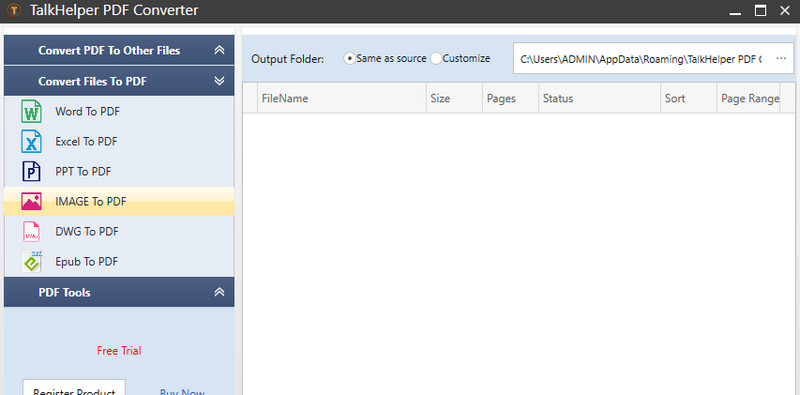
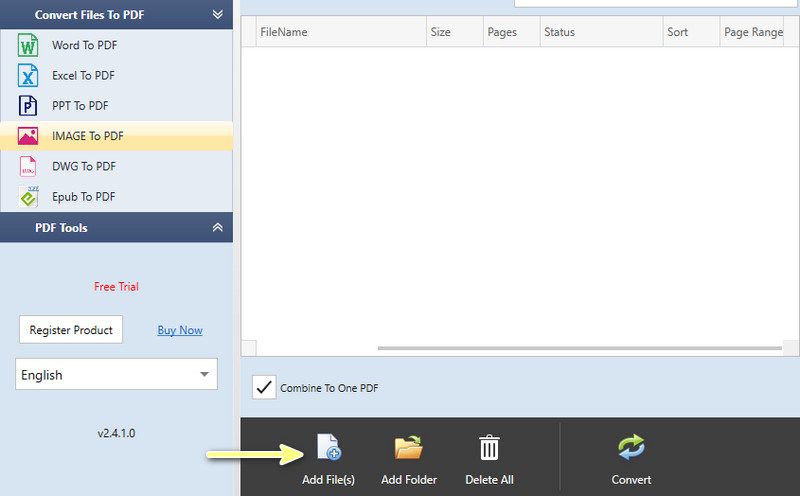
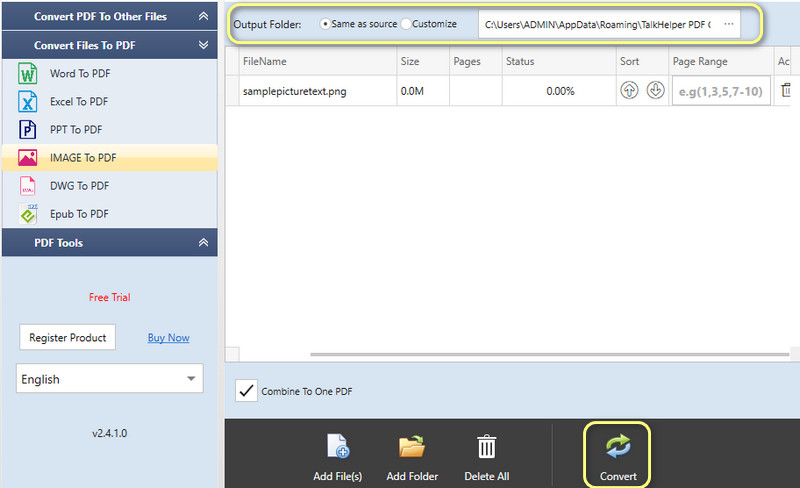
Το SodaPDF είναι ένα ολοκληρωμένο και ευέλικτο πρόγραμμα για τη μετατροπή εικόνων σε PDF. Αυτό το εργαλείο είναι εξοπλισμένο με διάφορες χρήσιμες λειτουργίες και λειτουργίες. Αυτά περιλαμβάνουν λειτουργίες για προβολή, μετατροπή, συμπλήρωση και υπογραφή, επεξεργασία, ασφάλεια, OCR, σχολιασμό και πολλά άλλα. Χρησιμοποιώντας τον μετατροπέα του, μπορείτε να μετατρέψετε αρχεία από PDF σε Word, PowerPoint και Excel.
Εκτός από αυτά, μπορείτε επίσης να κάνετε μετατροπή σε TXT, RTF και PDF/A. Εν τω μεταξύ, μπορείτε να επεξεργαστείτε και να επιλέξετε κείμενο από τη φωτογραφία κατά τη μετατροπή. Βασιστείτε στα παρακάτω βήματα για να μάθετε πώς να μετατρέπετε εικόνες σε PDF χρησιμοποιώντας αυτό το πρόγραμμα.
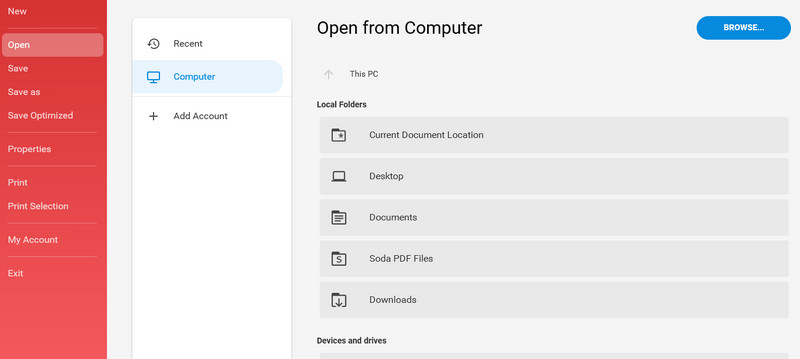
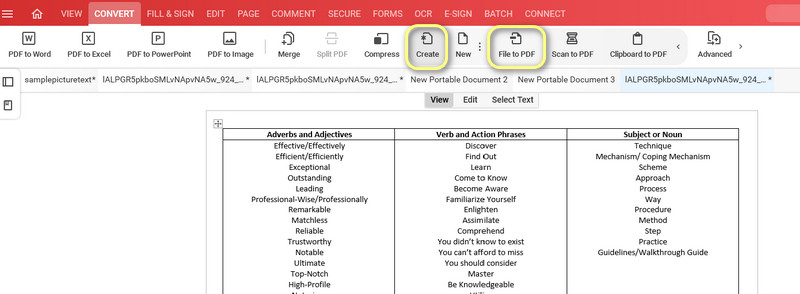
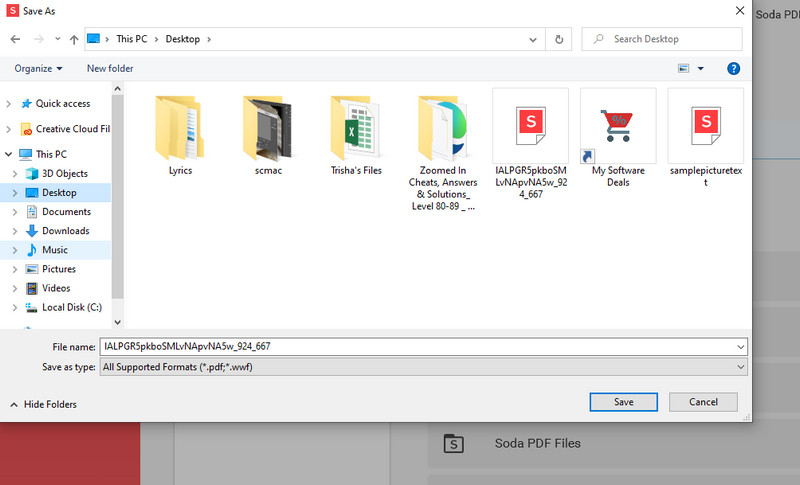
Υπάρχουν επίσης εκείνοι που θέλουν να μετατρέψουν φωτογραφίες που τραβήχτηκαν χρησιμοποιώντας τη συσκευή τους Android ή iPhone. Έτσι, πολλοί θέλουν να μάθουν πώς να μετατρέπουν εικόνες σε PDF σε συσκευές iPhone και Android. Για να απαντήσουμε σε αυτό, ερευνήσαμε τις εφαρμογές για κινητά για τη μετατροπή εικόνων σε αρχεία PDF. Αφομοιώστε αυτά τα προγράμματα διαβάζοντας τις κριτικές τους παρακάτω.
Το SmallPDF είναι ένα πρόγραμμα για φορητές συσκευές συμβατό τόσο με συσκευές Android όσο και με iOS. Αυτό το πρόγραμμα βοηθά τους χρήστες να μετατρέψουν εικόνες JPG σε έγγραφα PDF μέσα σε λίγα δευτερόλεπτα. Εγγραφείτε για λογαριασμό. Αυτό είναι το μόνο που χρειάζεστε για να χρησιμοποιήσετε το πρόγραμμα. Ωστόσο, μπορείτε εύκολα να χρησιμοποιήσετε τους υπάρχοντες λογαριασμούς σας στο Google ή στα μέσα κοινωνικής δικτύωσης. Ωστόσο, μπορείτε μόνο μετατρέψτε αρχεία JPG σε PDF. Εναλλακτικά, μπορείτε να δημιουργήσετε αρχεία PDF από οποιαδήποτε μορφή εικόνας.
Εκτός από τη μετατροπή εικόνων σε PDF, μπορείτε επίσης να εκτελέσετε άλλες λειτουργίες, όπως σάρωση εγγράφων, συγχώνευση αρχείων, συμπίεση PDF, δημιουργία ηλεκτρονικής υπογραφής και πολλά άλλα. Επιπλέον, μπορείτε να επιλέξετε να ενσωματώσετε το Google Drive που θα χρησιμεύσει ως χώρος αποθήκευσης για τα επεξεργασμένα αρχεία σας. Γνωρίστε τα βήματα σχετικά με τον τρόπο μετατροπής εικόνων σε PDF στο iPhone ακολουθώντας τα παρακάτω βήματα.
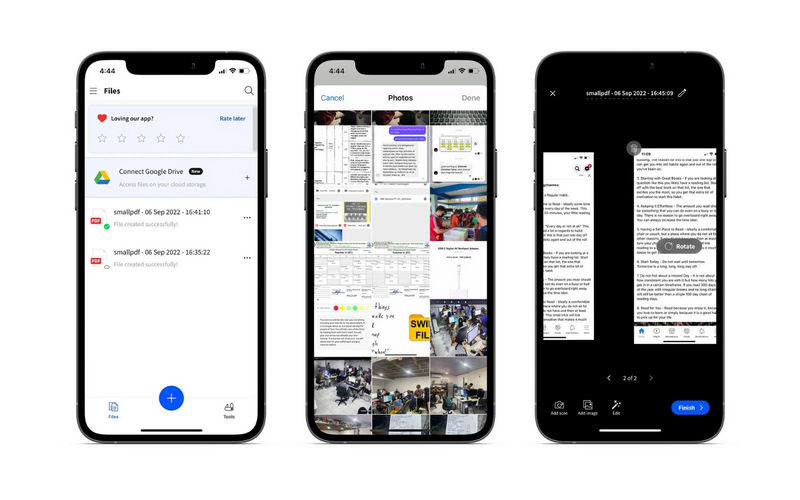
Για χρήστες Android, μπορείτε να χρησιμοποιήσετε την εφαρμογή Image σε PDF της VidLabs Technologies. Αυτός ο μετατροπέας PDF σάς δίνει τη δυνατότητα να συμπίεση εικόνων, εισάγετε λευκά περιθώρια και προστατεύστε τα αρχεία PDF με κωδικό πρόσβασης. Όχι μόνο αυτό, μπορείτε επίσης να απολαύσετε μερικά βασικά εργαλεία επεξεργασίας φωτογραφιών, που σας επιτρέπουν να περικόψετε και να περιστρέψετε αρχεία εικόνας. Σύμφωνα με αυτό, μπορείτε να περικόψετε τη φωτογραφία με τις προκαθορισμένες αναλογίες διαστάσεων που προσφέρει το εργαλείο. Εάν θέλετε να μάθετε περισσότερα σχετικά με αυτό το εργαλείο και πώς να αποθηκεύετε εικόνες ως PDF στο Android, δείτε τα παρακάτω βήματα.
Πώς μπορώ να μετατρέψω πολλές εικόνες σε PDF;
Μπορείτε να μετατρέψετε πολλές εικόνες σε PDF ταυτόχρονα χρησιμοποιώντας τη δυνατότητα μαζικής μετατροπής. Σχεδόν όλα τα προγράμματα που παρουσιάζονται εδώ είναι εμποτισμένα με μια δυνατότητα μετατροπής παρτίδας.
Πώς μπορείτε να μετατρέψετε μια εικόνα σε PDF χωρίς να χρησιμοποιήσετε μια εφαρμογή;
Αυτό γίνεται χρησιμοποιώντας διαδικτυακά προγράμματα. Τα διαδικτυακά εργαλεία δεν απαιτούν να κατεβάσετε τίποτα στη συσκευή σας. Θέλετε να βεβαιωθείτε ότι έχετε λειτουργικό διαδίκτυο και πρόγραμμα περιήγησης.
Μπορώ να μειώσω το μέγεθος PDF χωρίς να χάσω την ποιότητα;
Ναί. Απλά πρέπει να είστε προσεκτικοί στη συμπίεση του αρχείου. Όπως γνωρίζουμε, άλλοι συμπιεστές PDF το κάνουν πολύ μακριά. Αυτοί δηλαδή συμπίεση μεγέθους PDF σημαντικά αλλά διακυβεύουν την ποιότητα. Κατά κανόνα, λάβετε την ισορροπία μεγέθους και ποιότητας PDF.
Συμπέρασμα
Λοιπόν, ποιο εργαλείο είναι καλύτερο για εσάς; Οι τρεις μέθοδοι προσφέρουν διαφορετικά πλεονεκτήματα, αλλά μοιράζονται τον ίδιο στόχο της μετατροπής εικόνες σε PDF. Εάν χρειάζεται απλώς να κάνετε μετατροπή χωρίς εφαρμογή, ακολουθήστε την ηλεκτρονική λύση. Τα εργαλεία επιφάνειας εργασίας είναι ιδανικά εάν η σύνδεση στο διαδίκτυο είναι πάντα διαθέσιμη στην περίπτωσή σας. Τέλος, οι εφαρμογές για κινητά είναι χρήσιμες για γρήγορους και βολικούς τρόπους μετατροπής αρχείων.

Το Aiseesoft PDF Converter Ultimate είναι το επαγγελματικό λογισμικό μετατροπής PDF που μπορεί να σας βοηθήσει να μετατρέψετε PDF σε Word / Text / Excel / PPT / ePub / HTML / JPG / PNG / GIF.
100% ασφαλής. Χωρίς διαφημίσεις.
100% ασφαλής. Χωρίς διαφημίσεις.